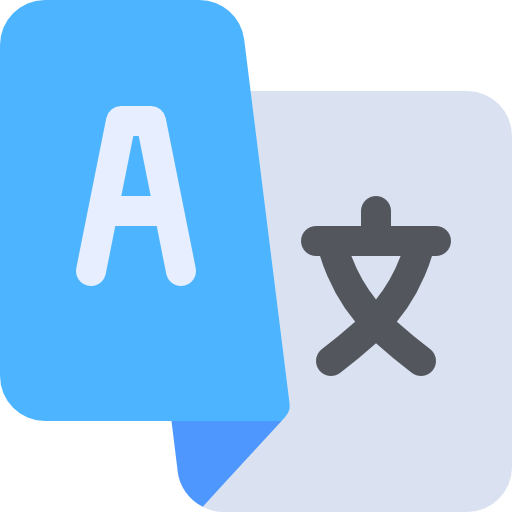İlk dersimizde Blogger'da detaylı bir şekilde blog nasıl açılır onu anlatmıştım.Bu dersimizde ise Blogger'da blogumuzu açtıktan sonra sol tarafta karşımıza çıkan menüler hakkında bilgi vereceğim.
1. Kayıtlar
1. Kayıtlar
Kayıtlar menüsü altında blogunuzdan ziyaretçilerinize paylaştığınız yazılarınızı görebilirsiniz. Bu menü 3 adet alt menüden oluşmaktadır. Bunlar, Tümü, Taslak ve Yayınlananlar'dır. Tümü menüsü adı üstünde sitenizde yazdığınız tüm yayınlanan yayınlanmayan ne kadar yazınız varsa onu gösterir. Taslak menüsü ise yazdığınız ancak yayınlamayarak taslak olarak kaydettiğiniz yazılarınızı ve Yayınlananlar menüsü de adından da anlaşılacağı üzere sitenizde yayınladığınız menüleri gösterir.
2. İstatistikler
İstatistikler menüsü sitenizin ziyaretçi akışına yönelik istatistiki bilgiler içeren menüdür. Bu menü sayesinde siteniz kaç defa görüntülenmiş ziyaretçiler nereden gelmiş hangi bilgisayar ya da hangi tarayıcı gibi istatistikleri görebilirsiniz. İstatistikler menüsünde Önizleme, Kayıtlar, Trafik Kaynakları, Kitle olmak üzere toplam 4 adet alt menü bulunmakta. Önizleme menüsünde istatistiklerin tümünü tek bir sayfa da özet halinde görürsünüz. Kayıtlar menüsünde ziyaretçilerinizin hangi sayfaları ya da yazıları görüntülediğini en çok hangi sayfanın görüntülendiğini görürsünüz. Trafik Kaynakları menüsü ziyaretçilerinizin sitenize nereden geldiklerini görürsünüz. Örneğin ziyaretçileriniz sitenizi Google üzerinden mi bulmuş yoksa sosyal ağlardan mı denk gelmişler. Kitle menüsünde ise ziyaretçileriniz hangi ülkeden hangi tarayıcıyı kullanarak hangi işletim sistemi ile sitenize girmişler gibi istatistikleri görebilirsiniz.
3. Yorumlar
Bu menüden sitenizdeki yazılarınıza yapılan yorumları görüp kontrol ederek silebilirsiniz.
4. Kazançlar
Burada siteniz belli bir seviyeye geldikten sonra (yani belli bir popülariteye ulaştıktan sonra) sitenizde Google'ın reklam servisi olan Adsense'i kullanarak sitenizde reklam yayınlayarak para kazanabilirsiniz. Bunun için sitenizle sürekli olarak ilgilenmeli ve yeni paylaşmanız şart.
5. Kampanyalar
Bu menüden sitenizin reklamını Google üzerinde yaptırabilirsiniz. Google Adwords üzerinde reklam vererek sitenizin ziyaretçilerini artırabilirsiniz. Ancak biraz tuzlu olabilir dikkat!
6. Sayfalar
Bu menü üzerinden sabit metin sayfaları oluşturabilirsiniz. Örnek vermek gerekirse iletişim, hakkımda gibi sayfalar sabit sayfalardır ve bu sayfaları yayınladığınızda blog yazılarınızın bulunduğu akışın içine girmezler. O yüzden bu tarz sayfalar oluştururken bu menüyü kullanabilirsiniz.
7. Yerleşim
Bu menü üzerinden sitenizin temasındaki bileşenlerin yerleşimlerini görebilir, yerlerini değiştirebilir ya da yeni bileşenler ekleyebilirsiniz. Burayı ilerleyen derslerde daha detaylı bir şekilde inceleyeceğimiz için hızlı bir şekilde geçiyorum.
8. Şablon
Şablon menümüz üzerinden sitemizin temasını değiştirebilir ve tema kodlarımızla oynayabiliriz. Bu kısmı ilerleyen dersler detaylı bir şekilde anlatacağım için bu menünün anlatımını da hızlı bir şekilde geçiyorum.
9. Ayarlar
Ayarlar menümüz bu yazımın en uzun yazısı olacağa benziyor. O yüzden bu menüyü bir sonraki yazımda daha detaylı bir şekilde anlatmak üzere bırakıyorum.
Genel olarak menülerimiz bu şekilde, zaten sizde kullandıkça alışacak ve neyin nerede olduğunu iyice kavrayacaksınızdır.